Aplikacja nie mogła się poprawnie uruchomić (0xc0000017)
Jeśli za każdym razem, gdy uruchamiasz aplikację, taką jak Menedżer zadań(Task Manager) , Edytor rejestru(Registry Editor) , pojawia się błąd mówiący — Aplikacja nie mogła uruchomić się poprawnie (0xc0000017)(The application was unable to start correctly (0xc0000017)) , ten post pomoże Ci rozwiązać problem. Problem występuje nawet wtedy, gdy masz konto administratora.
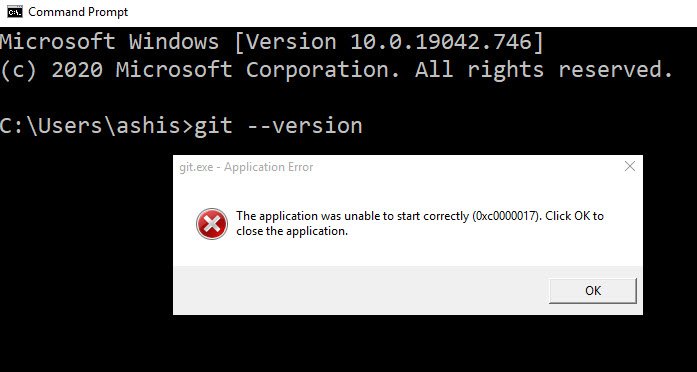
Dlaczego pojawia się ten problem?
Problem występuje, gdy nie masz wystarczającej ilości pamięci fizycznej lub wirtualnej do działania aplikacji. Za każdym razem, gdy uruchamiasz aplikację, będzie potrzebować minimalnej ilości pamięci do działania. Jeśli komputer nie przydzieli go, pojawi się ten błąd.
Zgłoszono również występowanie problemu po aktualizacji systemu Windows(Windows Update) i jest to możliwe z powodu lokalizacji pamięci, które zostały oznaczone jako złe.
Aplikacja nie mogła się poprawnie uruchomić (0xc0000017)
Chociaż istnieje mnóstwo sugestii z prośbą o zrobienie niepowiązanych rzeczy, istnieją tylko dwa możliwe rozwiązania tego problemu — Usuń(Remove) uszkodzoną pamięć lub Napraw system Windows(Repair Windows) .
Zanim zaczniesz, pamiętaj, aby najpierw utworzyć punkt przywracania systemu .
Usuń złą pamięć
- Uruchom komputer w systemie Windows.
- Kliknij prawym przyciskiem myszy(Right-click) przycisk Start i wybierz Wiersz polecenia (administrator)(Command Prompt (Admin)) .
- Wpisz bcdedit /enum all i naciśnij Enter.
- Lista pokaże wszystkie lokalizacje pamięci uznane za „złe”. Tę listę można wyczyścić.
- Wpisz bcdedit /deletevalue {badmemory} badmemorylist i naciśnij Enter
- Zamknij okno wiersza polecenia(Command Prompt) i uruchom ponownie komputer.
Napraw Windows 11/10
Nośnika startowego systemu Windows(Windows Bootable) można użyć do naprawy systemu Windows 10(Windows 10) . Chociaż możesz postępować zgodnie z tym szczegółowym przewodnikiem naprawy(follow this detailed repair guide) , oto główne kroki, które musisz wykonać:
- Pobierz Windows ISO
- Utwórz rozruchowy napęd USB lub DVD
- Uruchom komputer z nośnika i wybierz „Napraw komputer”.
- W sekcji Zaawansowane(Advanced) rozwiązywanie problemów wybierz opcję Naprawa podczas uruchamiania(Startup Repair) .
Jeśli oba te rozwiązania nie rozwiążą problemu, musisz wymienić fizyczny moduł pamięci RAM(RAM) na nowy. Upewnij się, że masz nowy zestaw pamięci RAM(RAM) , który obsługuje płyta główna lub taki sam, jak zainstalowany na komputerze.
Inne podobne Aplikacja nie mogła uruchomić się poprawnie(The application was unable to start correctly) błędy:(Other similar The application was unable to start correctly errors:)
- Aplikacja nie mogła się poprawnie uruchomić ( 0xc0000142 )
- Aplikacja nie została poprawnie zainicjowana ( 0xc0000135 )
- Nie udało się poprawnie zainicjować aplikacji 0xc0000005
- Aplikacja nie mogła się poprawnie uruchomić ( 0xc0000022 )
- Aplikacja nie mogła się poprawnie uruchomić ( 0xc0000018 )
- Aplikacja nie mogła uruchomić się poprawnie ( 0xc00007b ).
Related posts
Nie ma wystarczającej ilości dostępnej pamięci, aby utworzyć urządzenie ramdysku
System Windows nie może zweryfikować podpisu cyfrowego (kod 52)
Napraw Archiwum jest w nieznanym formacie lub ma uszkodzony błąd
Ta funkcja wymaga nośnika wymiennego — błąd resetowania hasła
Napraw błąd logowania do sklepu Microsoft Store 0x801901f4 w systemie Windows 11/10
Błąd 2738, nie można uzyskać dostępu do środowiska wykonawczego VBScript dla akcji niestandardowej
Ups! Nie mogliśmy tego zapisać — aplikacja Zdjęcia w systemie Windows
MBR2GPT nie mógł włączyć uprawnień do tworzenia kopii zapasowych/przywracania w systemie Windows 10
Napraw Crypt32.dll nie znaleziony lub brakujący błąd w systemie Windows 11/10
Włóż zewnętrzny nośnik pamięci i naciśnij OK
Instalator nie mógł utworzyć nowego błędu partycji systemowej w systemie Windows 10
Wystąpił błąd podczas stosowania atrybutów do pliku w systemie Windows 11/10
Potrzebne jest dodatkowe wolne miejsce na dysku, na którym jest zainstalowany system Windows
Zainstaluj awarię sterownika Realtek HD Audio, błąd OxC0000374 w systemie Windows 10
Jak naprawić problem kolizji podpisów dysku w systemie Windows 11/10?
Napraw pomyślny test Smart Check, błąd krótkiego czasu letniego nie powiódł się na komputerze HP
Wysyłanie lub odbieranie zgłoszonego błędu 0x800CCC0F w programie Outlook
Odcinek otrzymał komunikat o błędzie złych danych w systemie Windows 10
Nie można uruchomić systemu operacyjnego z powodu błędów sterownika systemowego
Napraw błąd Logitech Setpoint Runtime w systemie Windows 10
